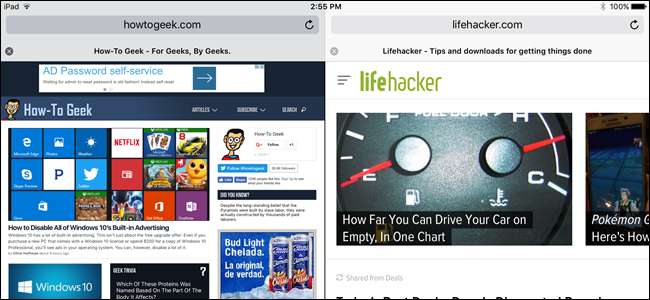
Safari's Split View er en ny funksjon i iOS 10 som lar deg se to Safari-vinduer side om side på iPad. Det ligner på Split View-funksjon som ble lagt til iOS 9 , men spesielt for Safari.
MERKNAD: Denne funksjonen fungerer bare på iPad, ikke iPhone, og den fungerer bare i liggende modus.
I SLEKT: Slik bruker du flere apper samtidig på en iPad
En stor forskjell mellom iOS 9s Split View og Safari's Split View i iOS 10 er at du ikke kan justere størrelsen på de to Safari-vinduene. Hvert vindu tar nøyaktig halvparten av skjermen, og det kan ikke endres. Split View i Safari er imidlertid fortsatt en nyttig funksjon, og vi viser deg hvordan du kan påkalle og bruke den.
Det er to måter du kan påberope Split View i Safari. Trykk først og hold på en lenke på en webside, og velg deretter "Åpne i delt visning" fra popup-menyen.

Den andre metoden fungerer hvis du har flere faner åpne. Du kan dra en fane mot høyre til den skiller seg fra hovedvinduet. Løft deretter fingeren fra skjermen.
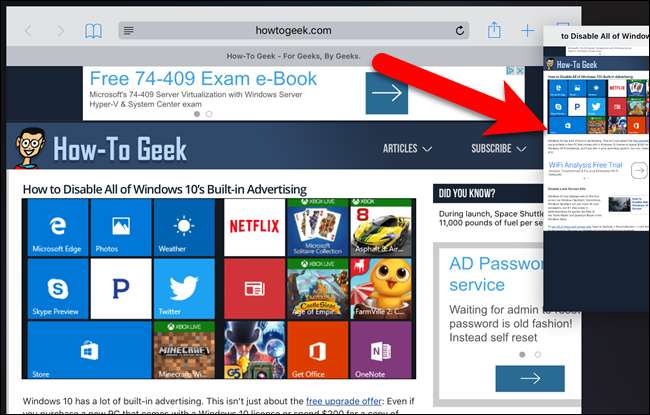
Hvis du bruker en av metodene, blir det to Safari-vinduer, hver med sin egen adresselinje, fane-grensesnitt og verktøylinje (nederst i stedet for øverst). Hvert vindu fungerer separat, som to apper, men det er fortsatt en app. For eksempel kan du trykke på faneknappen på verktøylinjen nederst i et av vinduene for å administrere fanene i det vinduet.
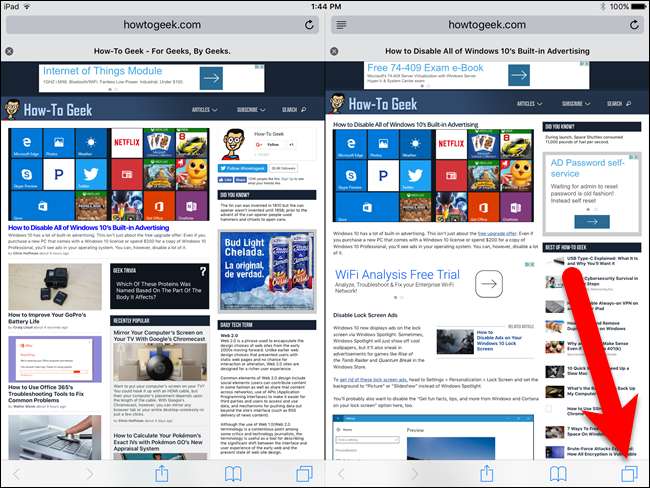
I SLEKT: Slik lukker du alle faner samtidig i Safari i iOS 10
Fanevisningsgrensesnittet vises i det Safari-vinduet, og du kan trykke på pluss-ikonet for å legge til en ny fane, trykke på "Privat" for å konvertere vinduet til privat surfemodus, lukke hvilken som helst fane eller lukk alle fanene samtidig .
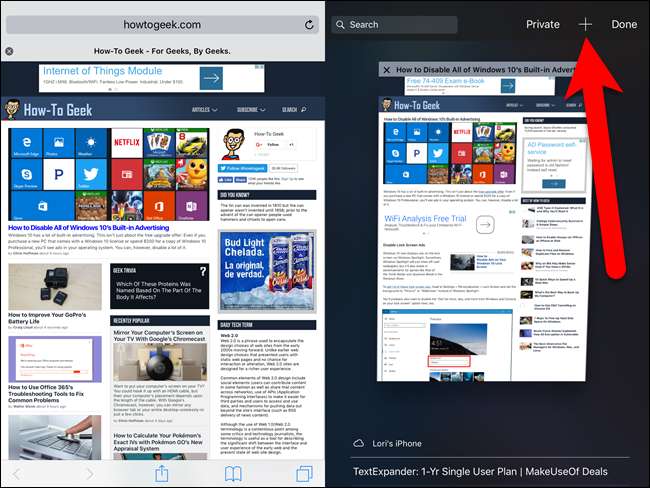
Når du er i delt visningsmodus, kan du åpne lenker i det ene Safari-vinduet i det andre vinduet. For å gjøre dette, trykk og hold på en lenke og velg "Åpne på andre siden" fra popup-menyen.
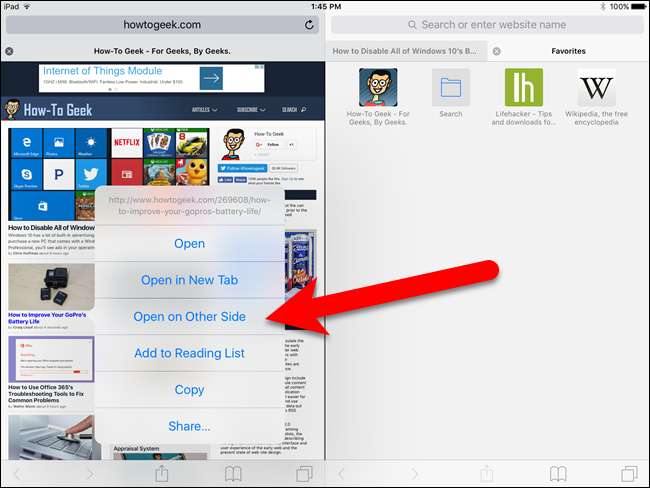
I vårt eksempel åpnes lenken i venstre vindu i en ny fane i høyre vindu.
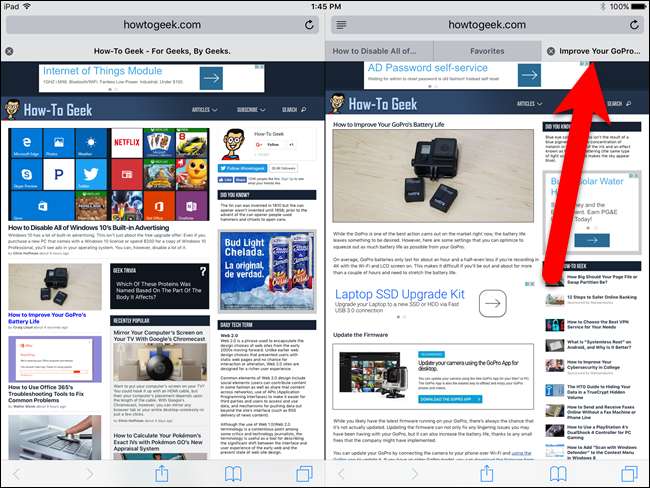
I delt visning kan du flytte faner mellom vinduene ved å dra en fane fra ett vindu til det andre. Når du flytter en fane fra det ene vinduet til det andre, beholdes fanens historie, slik at du kan bruke fremover- og bakoverknappene til å navigere gjennom historien til den kategorien.
MERKNAD: Du kan bare dra faner mellom de to Safari-vinduene når de har samme status, noe som betyr at du bare kan dra faner mellom to private vinduer eller to vanlige vinduer. Hvis du har ett privat vindu og ett vanlig vindu, kan du ikke dra faner mellom dem. Du kan imidlertid bruke alternativet "Åpne på andre siden" for å åpne en lenke i et privat vindu i det andre vanlige vinduet, eller omvendt. Den nye fanen åpnes i hvilken modus mottaksvinduet er.
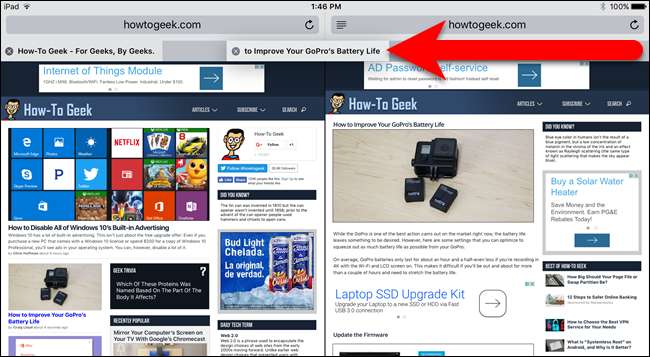
Når du er i Split View, kan du gå tilbake til ett Safari-vindu på flere måter. Du kan dra faner om gangen fra ett vindu til det andre. Når du drar den siste åpne fanen i det ene vinduet til det andre, går Safari automatisk tilbake til enkeltvindu-modus.
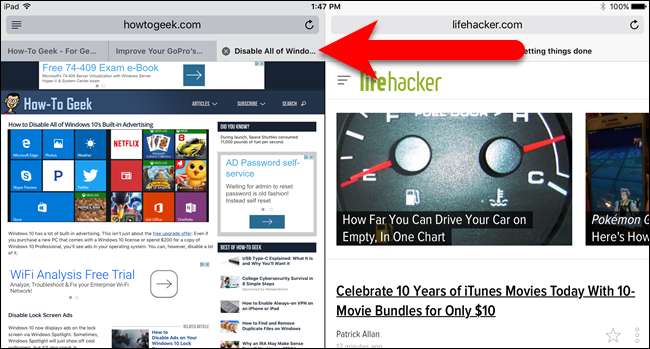
En raskere måte å gå tilbake til et enkelt Safari-vindu er å trykke og holde på faneknappen i begge Safari-vinduene. Velg “Merge All Tabs” fra popup-menyen.
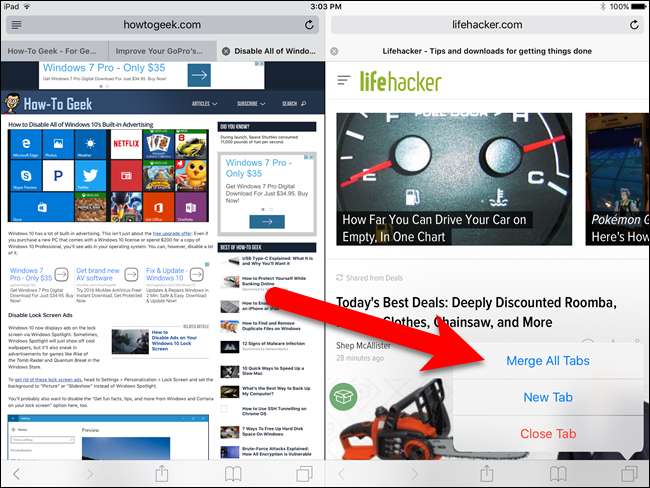
Alle fanene dine fra begge vinduer blir slått sammen til et enkelt Safari-vindu, og verktøylinjen beveger seg tilbake til toppen.

Når du går tilbake til startskjermen fra Safari, eller til og med tvinge lukk Safari, vil appen huske hvor du slapp og åpner igjen i Split View sammen med alle fanene du hadde åpnet i statusen (privat / vanlig) du hadde angitt.







